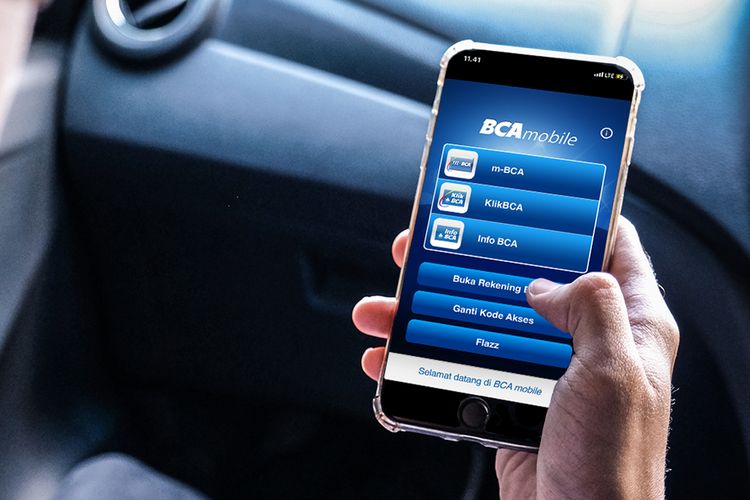Cara Bayar PBB Online via BCA Mobile, KlikBCA, dan ATM
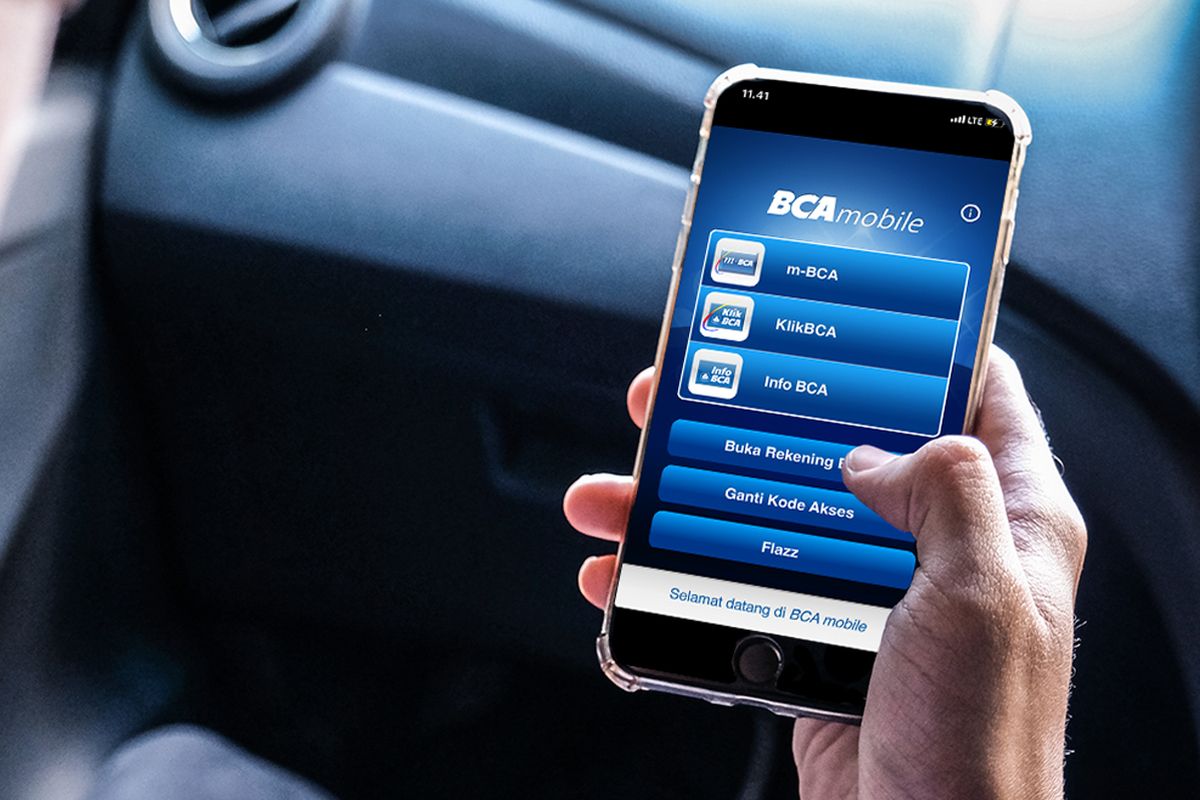
JAKARTA, KOMPAS.com – Cara bayar pajak bumi dan bangunan (PBB) dapat dilakukan melalui berbagai layanan pembayaran. Bagi nasabah BCA, cara bayar PBB online bisa melalui m-banking BCA dan KlikBCA.
Cara bayar PBB online via BCA tentu menjadi salah satu solusi bagi masyarakat ingin membayar PBB. Selain mudah, cara bayar PBB online juga bisa dilakukan tanpa harus keluar rumah.
Pajak bumi dan bangunan atau PBB adalah pajak negara yang dikenakan terhadap bumi dan/atau bangunan. Aturan ini berdasarkan Undang-undang nomor 12 Tahun 1985 tentang Pajak Bumi dan Bangunan sebagaimana telah diubah dengan Undang-undang nomor 12 Tahun 1994.
Baca juga: Cara Beli Sukuk Ritel SR019 di Bareksa
Berdasarkan Peraturan Direktorat Jenderal Pajak Per-02/PJ/2015, pembayaran PBB dilakukan satu tahun sekali dan harus dilunasi paling lambat enam bulan sejak tanggal diterimanya Surat Pemberitahuan Pajak Terutang atau SPPT oleh wajib pajak.
Adapun yang disebut wajib pajak PBB adalah subjek pajak yang dikenakan kewajiban membayar PBB. Dengan kata lain, wajib pajak PBB adalah pemilik rumah.
Lalu, bagaimana cara bayar PBB online via BCA?
Baca juga: OECD Pangkas Proyeksi Pertumbuhan Ekonomi ASEAN
Dilansir dari laman resminya, BCA telah bekerjasama dengan pemerintah daerah untuk memberikan kemudahan kepada masyarakat (Wajib Pajak) untuk membayar PBB dan pajak daerah lainnya.
Ini solusi terbaik agar masyarakat tidak perlu antre dan menghabiskan waktu datang ke kantor cabang Pemda atau ke bank penerima pajak daerah.
Nah, berikut ini cara bayar PBB online melalui BCA mobile, KlikBCA, KlikBCA Bisnis, dan ATM BCA.
1. Cara bayar PBB online via BCA mobile
- Masuk ke BCA mobile.
- Lalu pilih menu “m-Payment”.
- Pilih “Pajak”
- Pilih “Input No. Objek Pajak” lalu masukkan Nomor Objek Pajak
- Pilih Tahun Pembayaran Objek Pajak
- Cek nominal tagihan yang muncul. Jika sudah benar klik “OK” lalu masukan “PIN m-BCA”
- Anda akan mendapatkan konfirmasi jika pembayaran telah berhasil
Baca juga: Kata Bos Freeport, Tambang RI Paling Maju se-ASEAN
2. Cara bayar PBB online via KlikBCA
- Login ke KlikBCA, lalu pilih menu “Pembayaran” di sebelah kiri layar.
- Setelah memilih menu Pembayaran akan muncul menu berikut lalu pilih “Pajak”.
- Masukkan Nomor Objek Pajak (NPO) yang akan dibayarkan, kemudian pilih tahun Pembayaran Objek Pajak
- Cek Nominal Tagihan yang muncul, untuk verifikasi pembayaran dengan input data dari Keybca Appli 1.
 Cara bayar PBB online via m-banking BCA, KlikBCA, dan ATM BCA dengan mudah.
Cara bayar PBB online via m-banking BCA, KlikBCA, dan ATM BCA dengan mudah.3. Cara bayar PBB di ATM BCA
- Kunjungi ATM BCA terdekat
- Masukkan kartu debit ke mesin ATM
- Masukkan PIN ATM
- Pilih menu "Pembayaran"
- Pilih menu "MPN/Pajak"
- Pilih menu "PBB"
- Masukkan Nomor Obyek Pajak (NOP)
- Masukkan Tahun Pajak
- Muncul Layar Konfirmasi di screen ATM
- Tekan “Ya” untuk Pembayaran
- Pembayaran berhasil, struk akan keluar
- Transaksi selesai
Baca juga: IKN Dilirik 270 Calon Investor, Ada dari Singapura dan Malaysia
Demikian informasi seputar cara bayar PBB online via m-banking BCA, KlikBCA, dan ATM BCA dengan mudah. Sebelum melakukan pembayaran, pastikan sudah menyiapkan Nomor Objek Pajak (NOP). Nomor ini biasanya tercantum dalam Surat Pemberitahuan Pajak Terutang (SPPT) atau Surat Ketetapan Pajak (SKP) PBB.
Simak breaking news dan berita pilihan kami langsung di ponselmu. Pilih saluran andalanmu akses berita Kompas.com WhatsApp Channel : https://www.whatsapp.com/channel/0029VaFPbedBPzjZrk13HO3D. Pastikan kamu sudah install aplikasi WhatsApp ya.